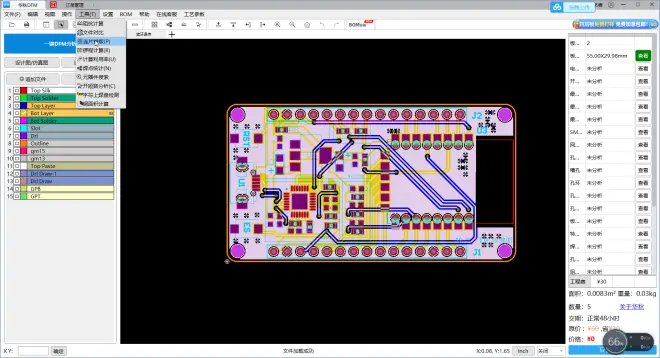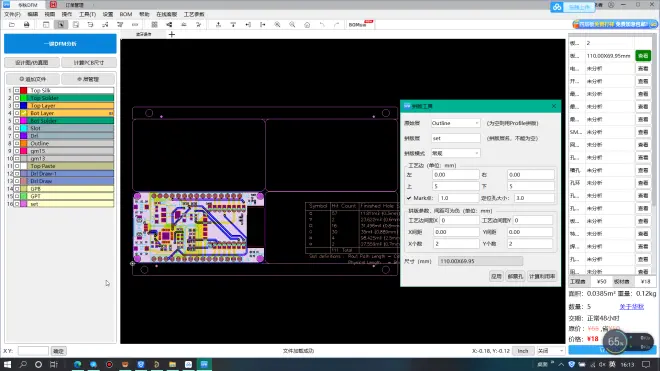AD_PCB:PCB拼版实例演示

首先,先找“拼板阵列”,然后,按照下面步骤进行操作
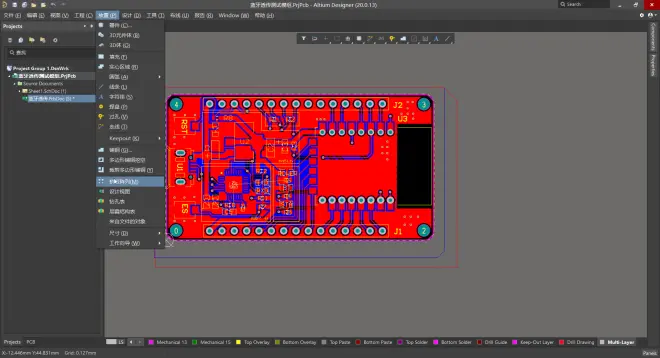
步骤1:新建一个PCB
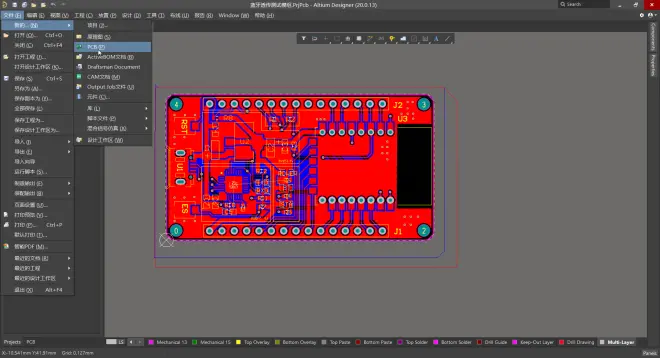
另存并命名为PCB拼板
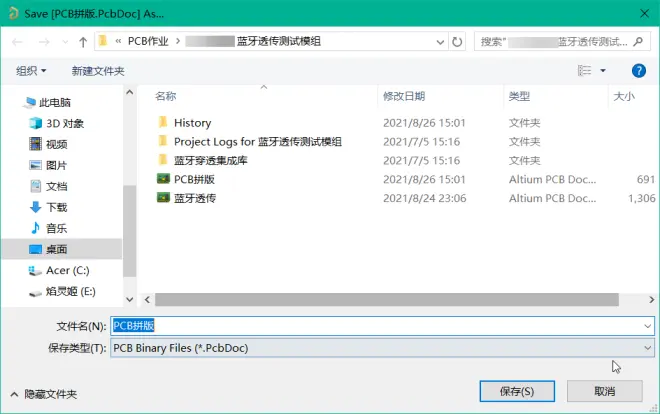
步骤2:打开“拼板阵列”
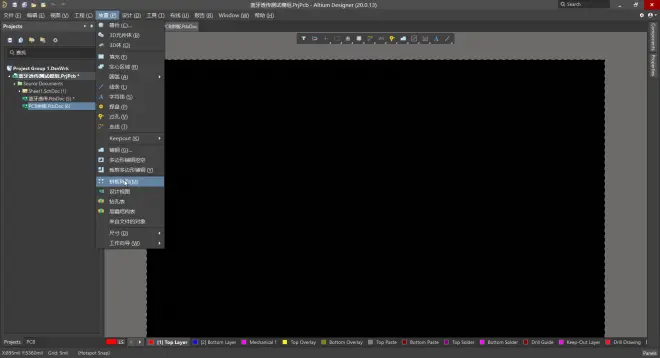
点击后,就会出现“No source”,此时我们按“Tab”键
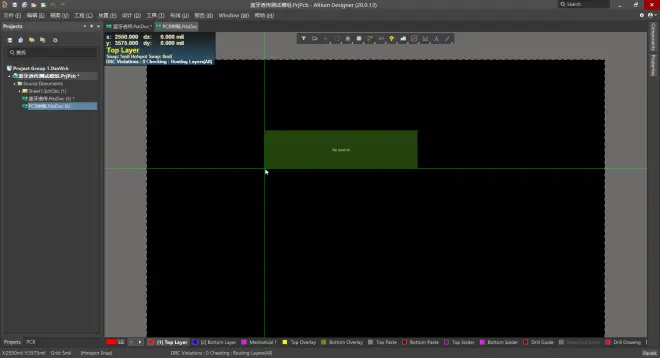
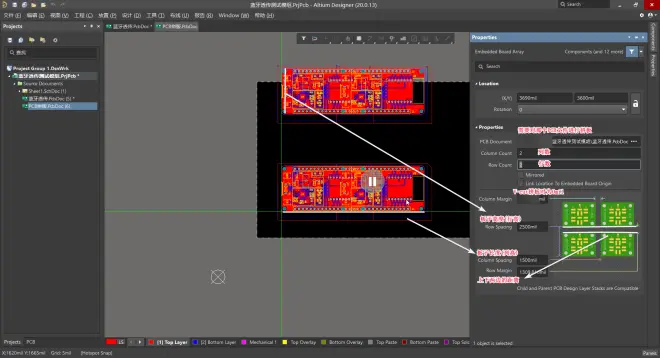
按照上图设置,效果如下图
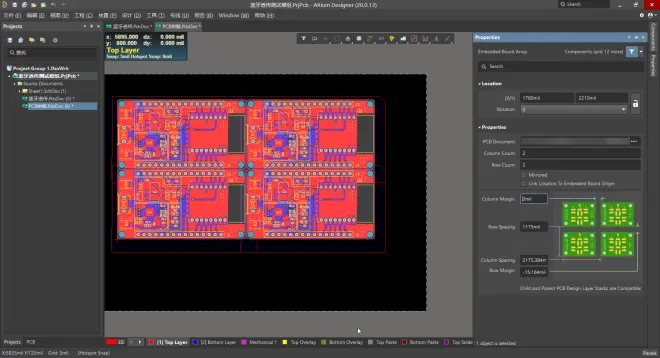
如果存在USB接口等元器件与另一个板子的板框过于接近,那么可以采取“倒拼”方式。
具体方法:
我们只做一排板,然后Ctrl+C,Ctrl+V,旋转180度放置。
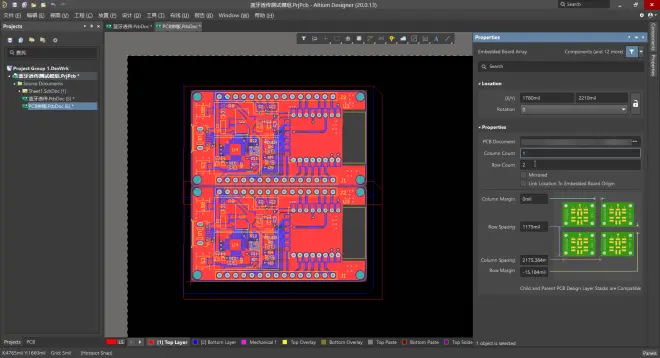
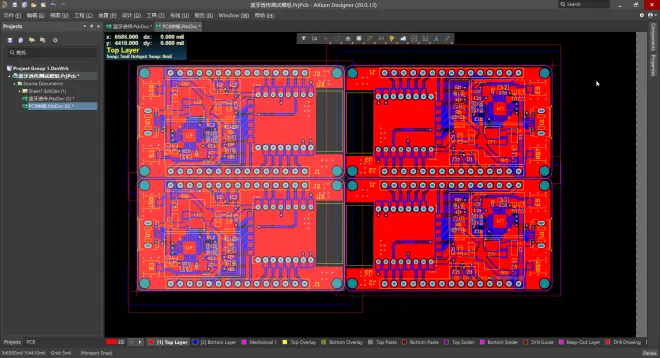
重点操作:
(备注:这里工艺边框是5mm宽)
工艺边框的添加:我们添加到板子的上下两边。
通过一个过孔,y变量-5m,做一个5m工艺边。
(具体多少看平台规定)嘉立创最小工艺边框为3mm,最大为6.3mm,一般使用5mm。
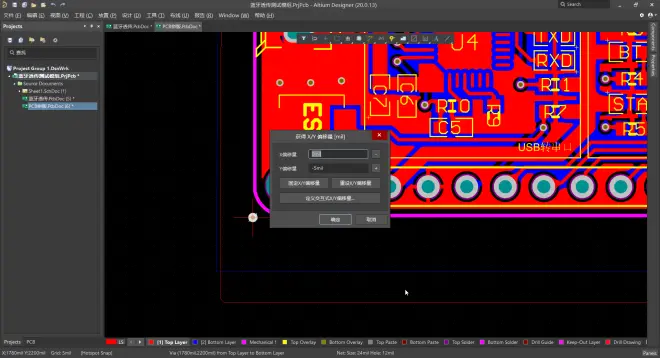
具体操作:
1、在选中过孔的情况,去点击布线,记得切换为机械层1;然后Ctrl+C,Shift+E点中板子的左机械层板框,再右移点右机械层板框,最后Ctrl+V,就可以将过孔完美的复制到另一边的板框下。
2、把两个过孔放置两边好后,在机械层1下,连好工艺边框,然后去掉两个过孔。
3、用Ctrl+C复制工艺边框,然后Shift+S,点中板子的机械层板框,是Shift+S,用多几次,就能掌握其奥妙。
4、出现工艺边框后,上拉到拼板的上方,点击左键放置即可。
上下两个机械层的边框就是工艺边框
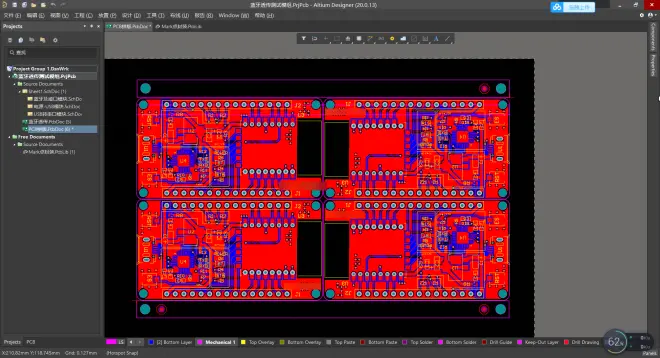
光学定位孔的添加:
先添加一个焊盘,焊盘形状为圆形,形状半径位3,焊盘孔径大小为3mm,非金属化;放到如下图:
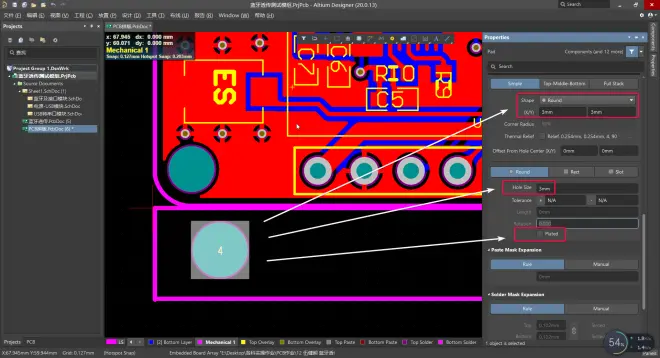
然后先把定位孔放到工艺边框的某一处原点,然后y轴上移2.5mm,x轴移动2.5mm。如下图:
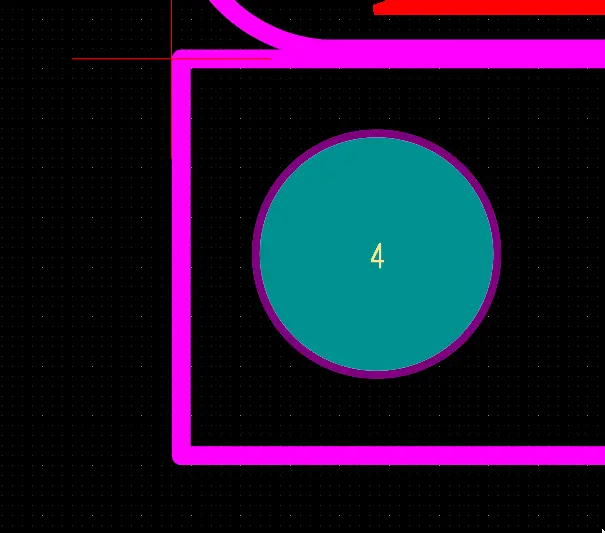
接下来,先选中定位孔,Ctrl+C复制定位孔,左键点到工艺边框的直角原点上,shift键移动到工艺边框的右边,Ctrl+V黏贴,X键镜像,左键点到右边工艺边框的直角原点上,至此就完美般放置好定位孔。效果如下图:

光学定位点的添加:
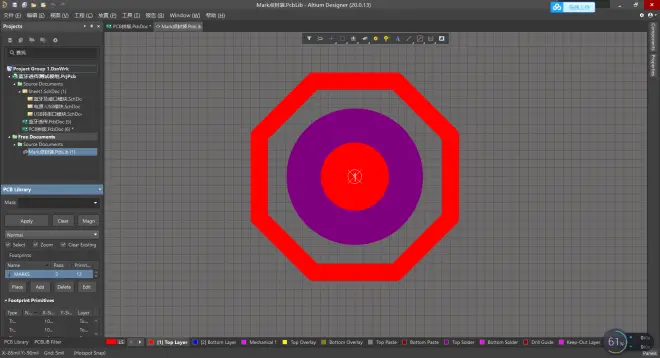
选中光学定位点,右键扩展,选择Place;之后进行光学定位点的复制操作,该操作与上面光学定位孔的一样。
(这里光学定位点只能放置3个,原因:缺一个,也即是一边为2,一边为,有助于帮助机器识别板子的进入方向,是左边还是右边;光学定位点无需与定位孔对称,具体可参考平台说明!)
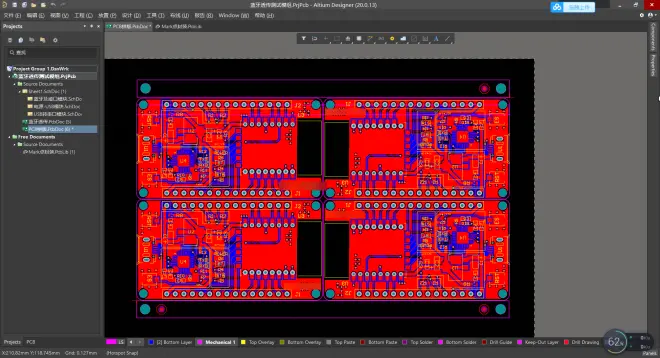
以上都是我们用AD来设计拼板、定位孔这些,接下来将给大家介绍使用国产工具来完成我们拼板任务!
前提:DFM对标的是工厂的标准,在某些地方比人工手动设置拼板更为专业。
首先把我们的原始文件即需要拼板的PCB导入国产华秋DFM,之后在华秋DFM的软件界面上的“工具”中的“连片拼板”功能。